日常使用电脑时,相信许多人都会使用移动硬盘来存储或者安装系统,使用的时候就需要先将移动硬盘插入电脑中然后识别读取,但是如果遇到移动硬盘windows无法识别的话,该怎么解决
日常使用电脑时,相信许多人都会使用移动硬盘来存储或者安装系统,使用的时候就需要先将移动硬盘插入电脑中然后识别读取,但是如果遇到移动硬盘windows无法识别的话,该怎么解决这样的问题呢,带着大家的这个疑问,今天就由笔者给大家讲述一下移动硬盘无法识别的详细解决方法吧。
方案一:移动硬盘没有盘符
有时候移动硬盘明明插到电脑上面却在我的电脑上面无法显示出来,这个时候可能只是移动硬盘没有赋予盘符导致的。
1、鼠标右击此电脑(计算机)点击【管理】打开。
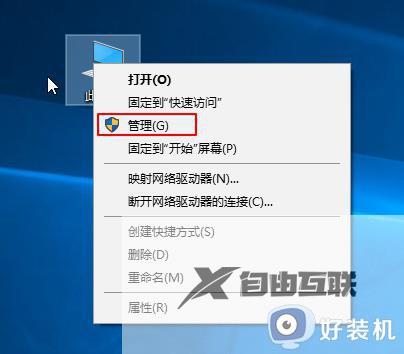
移动硬盘图-1
2、点击左侧【磁盘管理】打开,右侧找到移动硬盘。
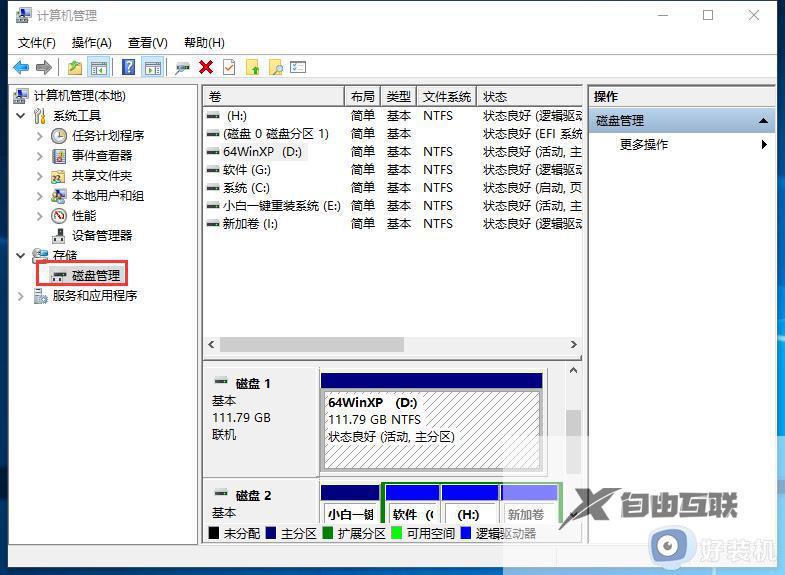
3、鼠标右击移动硬盘,选择【更改驱动器和路径】然后点击【添加】给移动硬盘添加盘符,确定完成,这样移动硬盘就可以显示出现了。
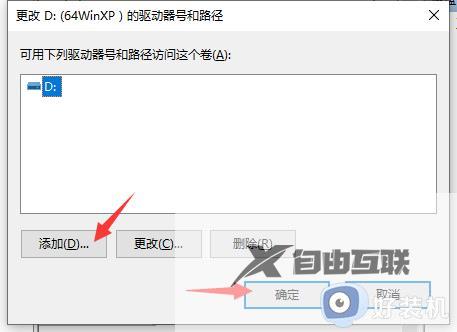
方案二:移动硬盘驱动问题
1、同时按下键盘快捷键Win+R,打开运行窗口输入【devmgmt.msc】确定。
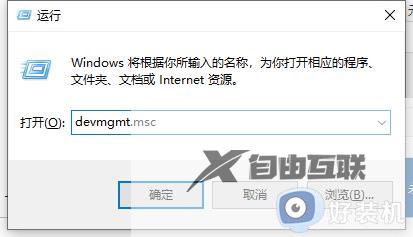
2、出现的设备管理器界面点击【查看】然后勾选【显示隐藏的设备】。
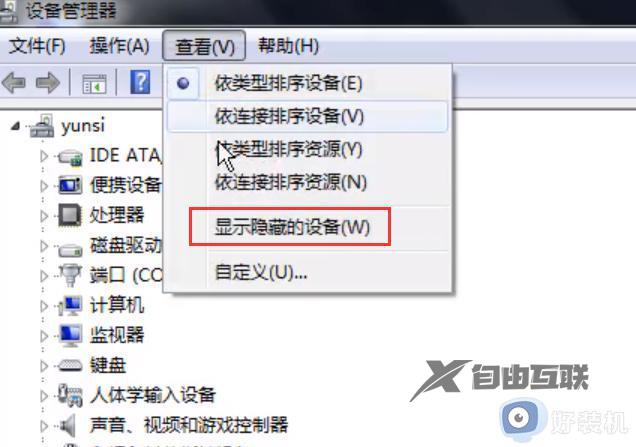
3、双击打开【通用串行总线控制器】列表中右击【USB 大容量存储设备】选择【卸载】。
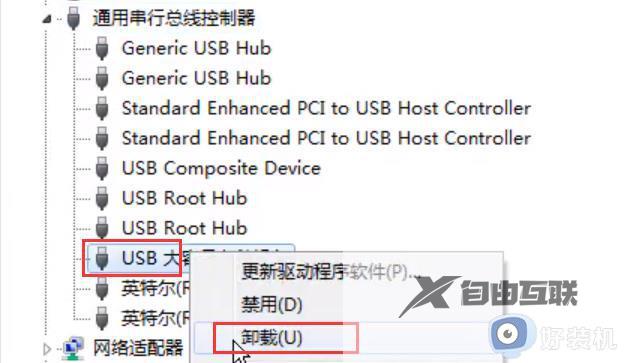
4、点击确定卸载。
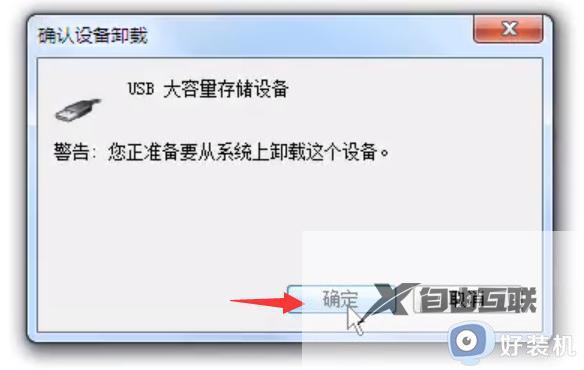
5、然后鼠标右击【通用串行总线控制器】选择【扫描检测硬件改动】。
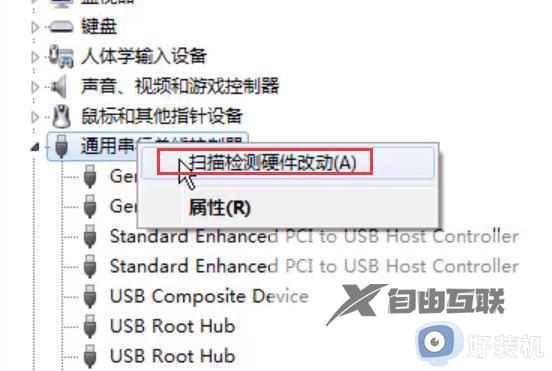
6、接着找到【USB Root Hub】鼠标右击【属性】。
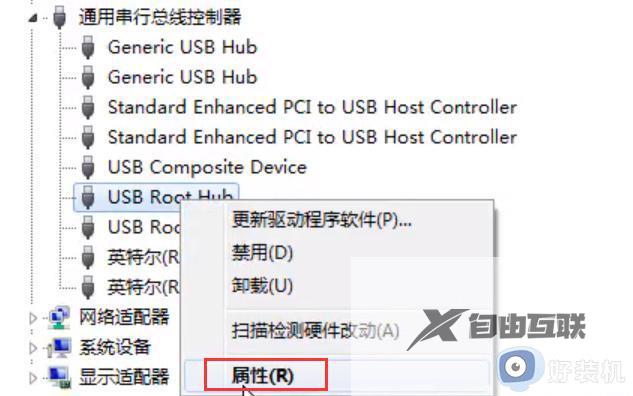
7、然后点击【电源管理】去掉勾选【允许计算机关闭此设备以节约电源】,点击确定完成。接着重新拔插移动硬盘即可正常识别。
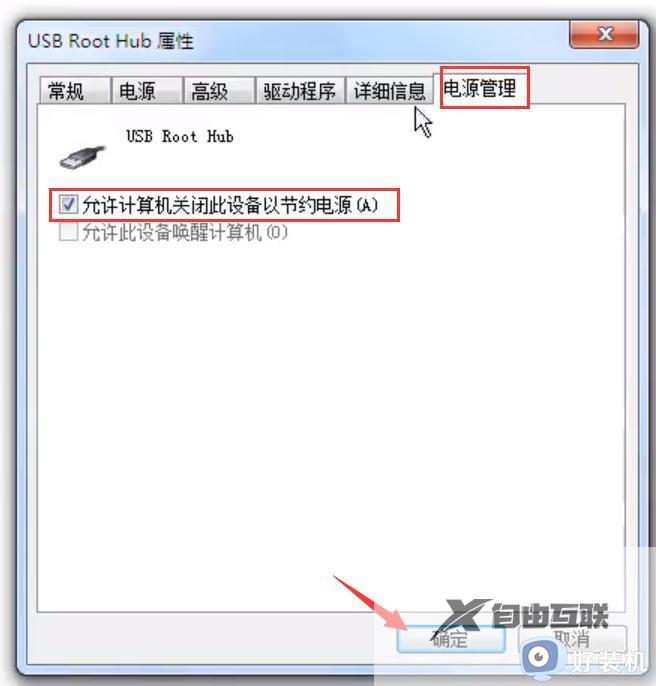
经过上述方法相信就能解决移动硬盘windows无法识别这个问题了,遇到一样情况的用户们不妨参考上述方法来操作,更多精彩内容欢迎继续关注本站!
